
Počas prehliadania webu váš systém niekedy začne zamrznúť a obnoví sa a potom znova zamrzne, potom je čas, kedy musíte skontrolovať využitie procesora v správcovi úloh.
A keď otvoríte Správcu úloh, zobrazí prehliadač Google Chrome, ktorý využíva vysoké percento procesora . No, to je naozaj veľmi nepríjemné, ale nie je to nič zvláštne v súčasnom stave online multimediálnej prezentácie.
Tiež, ak máte monotónnu konfiguráciu, potom je veľká šanca, že CPU zasiahne vysoké úrovne. Niektoré zo vstavaných funkcií prehliadača Chrome vrátane počítačov so systémom Windows 10 so spomalením predbežného načítania.
No toto nie je nič, čo by sa nedalo opraviť. Tu v tomto článku si pozrite možné opravy na riešenie problémov s vysokým využívaním CPU prehliadača Google Chrome v systéme Windows 10.
Najprv sa však naučte niektoré z možných príčin, ktoré sú zodpovedné za vysoké využitie procesora chrómom v systéme Windows 10.
Prečo sa v prehliadači Chrome vyskytuje problém s vysokým využívaním procesora?
Problém s vysokým využitím CPU prehliadača Google Chrome v systéme Windows 10 sa vyskytuje z mnohých rôznych dôvodov, takže nižšie si pozrite niektoré z možných:
- Kvôli používaniu aplikácií alebo rozšírení náročných na procesor
- Otváranie veľkého množstva kariet alebo okien súčasne
- Infekcia vírusom alebo škodlivým softvérom môže tiež ovplyvniť používanie procesora Chrome
- Kvôli starej vyrovnávacej pamäti alebo súborom cookie
Aké sú príznaky vysokého využitia procesora Chrome?
Môžete začať pociťovať rôzne príznaky súvisiace s prehliadačom Chrome pri použití príliš veľkého množstva zdrojov :
- Obrazovka začala často padať a zamŕzať
- Myš začne zaostávať
- Otváranie aplikácií trvá dlho
- Váš systém sa zasekne
- Ak používate prenosný počítač, batéria sa začne rýchlo vybíjať
- Notebook sa zahrieva a je hlučný
Ako opraviť chybu vysokého využitia procesora v prehliadači Google Chrome?
Za normálnych okolností je Google Chrome rýchlejší a najvýkonnejší prehliadač, ale v dôsledku rozšírení Google a iných abnormálnych aktivít čelia používatelia problémom s vysokým využívaním procesora Chrome.
Skúste teda uvedené riešenia jedno po druhom vyriešiť problém so 100% využitím procesora prehliadača Google Chrome. Toto sú pracovné riešenia, ktoré pomohli mnohým používateľom vyriešiť problém s vysokým využitím procesora v systéme Windows 10.
Obsah
Riešenie 1: Skontrolujte Správcu úloh prehliadača Google Chrome
Skontrolujte vstavaného správcu úloh prehliadača Google Chrome a zistite, ktoré rozšírenie alebo aktivita využíva, koľko procesora v prehliadači Chrome využíva, a opravte vysoké využitie procesora prehliadača Google Chrome v systéme Windows 10.
Postupujte podľa uvedených krokov:
- Na pracovnej ploche > otvorte Google Chrome
- A otvorte Nastavenie kliknutím na tri bodky > vyberte Ďalšie nástroje > pod ním kliknite v zozname na Správcu úloh .
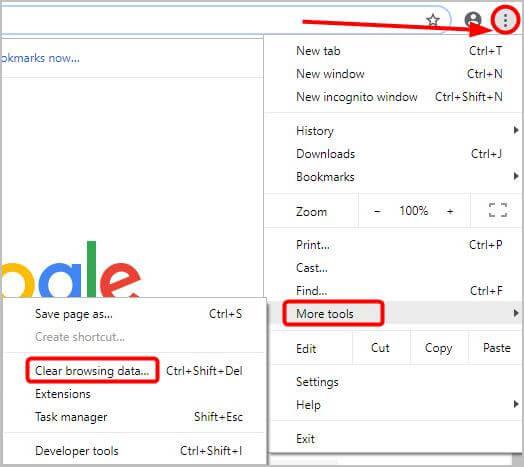
- V Správcovi úloh prehliadača Google Chrome skontrolujte rozšírenia, karty a procesy a tiež ich procesor , využitie pamäte , sieťové aktivity a ID procesora .
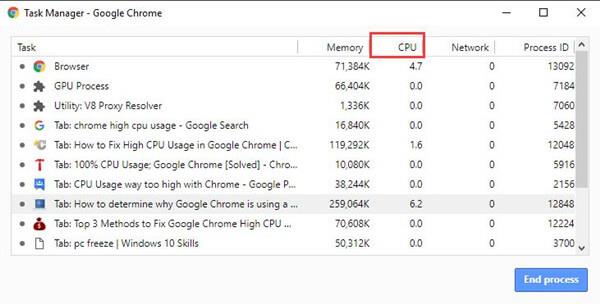
Odtiaľ skontrolujte karty alebo rozšírenia, ktoré používajú alebo vykazujú príliš veľa CPU. Skontrolujte tiež problematické činnosti, ktoré spôsobujú spomalenie alebo zlyhanie počítača. a skúste ich opraviť alebo skúste dané riešenia.
Riešenie 2: Vymažte vyrovnávaciu pamäť Chrome a súbory cookie
Vymažte vyrovnávaciu pamäť a súbory cookie prehliadača Google Chrome, pretože niektoré staré súbory vyrovnávacej pamäte a súbory cookie môžu spôsobiť problém s vysokým využitím procesora prehliadača Chrome v systéme Windows 10
Postupujte podľa krokov na vymazanie vyrovnávacej pamäte a súborov cookie v prehliadači Chrome:
- V pravom hornom rohu prehliadača Chrome > kliknite na tri bodky > kliknite na položku Ďalšie nástroje > Vymazať údaje prehliadania .

- Teraz na karte Základné > nastavte časový rozsah na Celé obdobie > a začiarknite všetky políčka
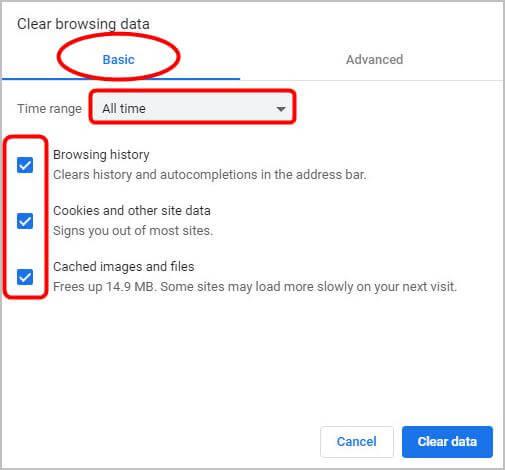
- Potom na karte Rozšírené > nastavte Časový rozsah na Celé obdobie > a vyberte typy informácií, ktoré chcete odstrániť (Napríklad: Súbory cookie a iné údaje stránok , Obrázky a súbory vo vyrovnávacej pamäti )
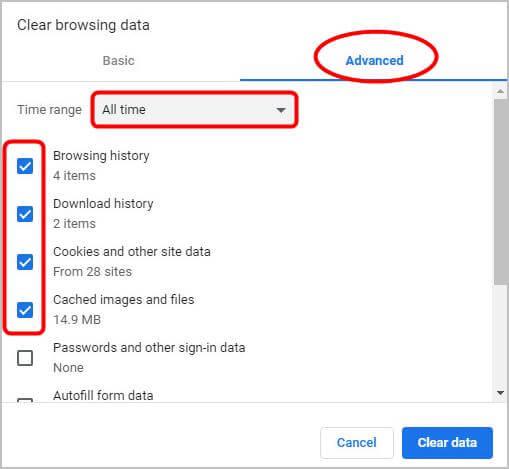
- Kliknite na položku Vymazať údaje.
- Po vymazaní údajov > do panela s adresou URL zadajte chrome://restart > reštartujte Chrome stlačením klávesu Enter .

Teraz skontrolujte, či je problém s vysokým využitím procesora Chrome vyriešený alebo nie.
Riešenie 3: Zakážte nepotrebné rozšírenia prehliadača Chrome
Toto je funkčné riešenie, ktoré mnohým používateľom pomohlo vyriešiť problém s vysokým využívaním procesora Chrome alebo so 100 % využitím procesora, pamäte alebo disku v systéme Windows 10.
Ak ste nainštalovali veľa rozšírení prehliadača Chrome, tieto sú hlavným vinníkom 100% využitia procesora prehliadača Google Chrome. Tu sa teda odporúča zakázať alebo odstrániť ich jeden po druhom a potom reštartovať prehliadač Google Chrome.
Postupujte podľa nasledujúcich krokov:
- Do panela s adresou URL zadajte chrome://extensions > stlačením klávesu Enter otvorte správcu rozšírení Chrome, kde sú rozšírenia nainštalované.
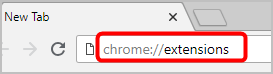
- A vypnite všetky rozšírenia, aby ste ich zakázali.
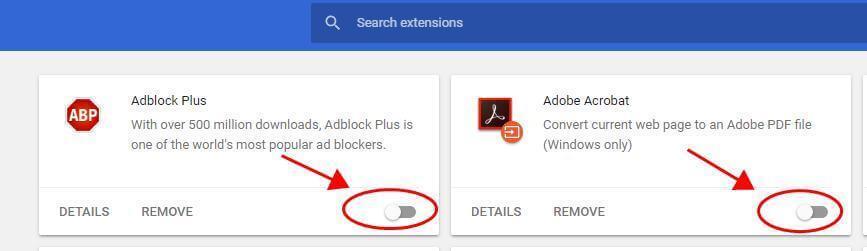
Dúfame, že vám to pomôže vyriešiť problémy so systémom Windows 10 s vysokým využitím CPU prehliadača Google Chrome, ak nie, prejdite na iné riešenie.
Riešenie 4: Obnovte predvolené nastavenia prehliadača Chrome
Obnovenie predvolených nastavení prehliadača Google Chrome je ďalším užitočným riešením na vyriešenie problému s vysokým využitím procesora prehliadača Chrome .
Postupujte podľa nasledujúcich krokov:
- V prehliadači Chrome kliknite na tri bodky v pravom hornom rohu > prejdite na Nastavenia .
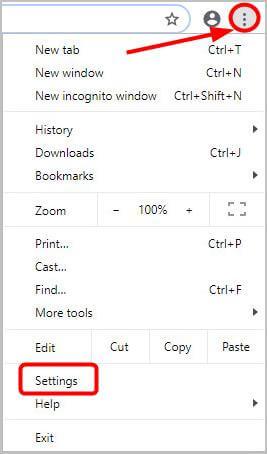
- Potom v dolnej časti > kliknite na položku Rozšírené .

- Ďalej v časti Obnoviť a vyčistiť > kliknite na Obnoviť nastavenia na pôvodné predvolené hodnoty > Obnoviť nastavenia .
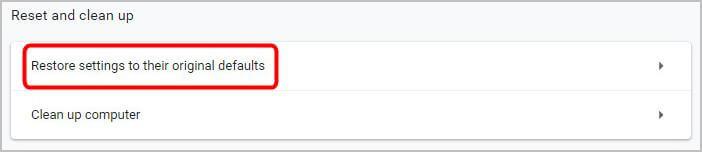
Riešenie 5: Odstráňte hardvérovú akceleráciu Google Chrome
Na zvýšenie rýchlosti prehliadania Google Chrome umožňuje používateľom využívať hardvérovú akceleráciu v systéme Windows 10. A to je to, čo u mnohých používateľov vedie k vysokému procesoru v prehliadači Google Chrome.
Preto sa odporúča vypnúť hardvérovú akceleráciu Google Chrome:
- V prehliadači Google Chrome > prejdite do časti Nastavenia > a kliknite na položku Rozšírené .
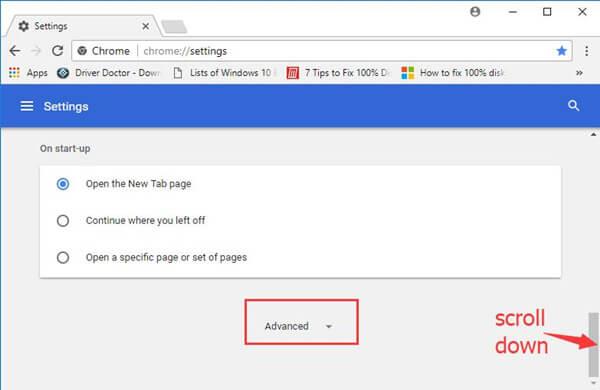
- A pod Rozšírené nastavenia > nájdite Systém > zrušte začiarknutie možnosti Použiť hardvérovú akceleráciu, ak je k dispozícii .
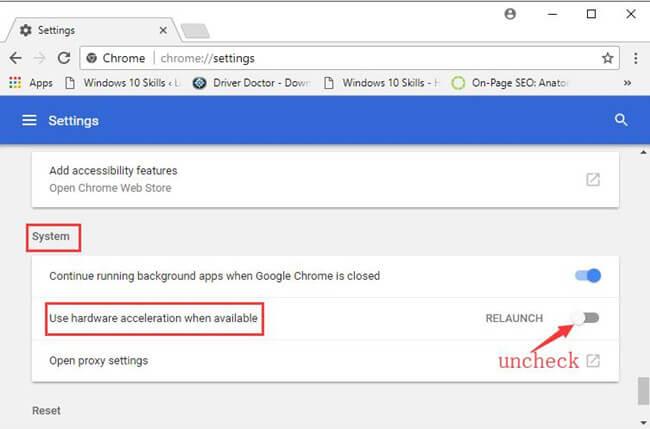
Dúfam, že po vypnutí hardvérovej akcelerácie bude vysoké využitie CPU prehliadača Google Chrome Windows 10 vyriešené.
Riešenie 6: Preinštalujte Chrome
Ak vám žiadne z vyššie uvedených riešení nefungovalo, skúste Chrome preinštalovať.
- Prejdite na Ovládací panel > a odstráňte priečinok, aby ste úplne odstránili Chrome:
C:\Users\\AppData\Local\Google\Chrome\
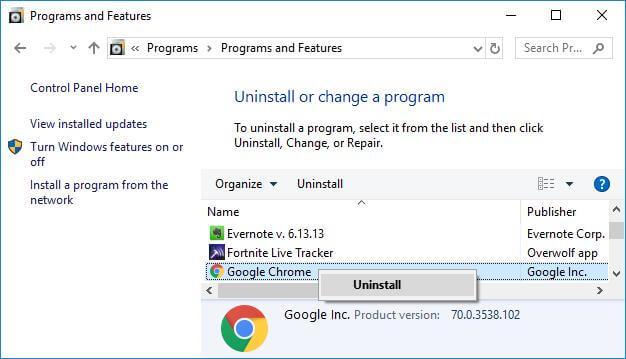
- A stiahnite si najnovšiu verziu prehliadača Chrome z jeho oficiálnej webovej stránky .
Odhaduje sa, že problém s vysokým využívaním CPU prehliadača Google Chrome v systéme Windows 10 je vyriešený.
Užitočné tipy, ako zabrániť nadmernému využívaniu systémových zdrojov v prehliadači Chrome:
Otvárať menej kariet: V prehliadači Chrome každá karta používa iný proces v systéme, čo znamená, že každá karta zvyšuje zaťaženie procesora. Zlé sú najmä karty, ktoré obsahujú ťažké prvky JavaScriptu alebo Flash . Takže nezabudnite zatvoriť karty, ktoré sa nepoužívajú.
Vyhnite sa inštalácii nepotrebných rozšírení: Ako bolo uvedené vyššie, nepotrebné rozšírenia môžu spôsobiť, že Chrome spôsobí problémy s vysokým využitím procesora v systéme Windows 10. Nainštalujte si teda rozšírenia, ktoré skutočne potrebujete.
Aktualizácia prehliadača Chrome: Je veľmi dôležité aktualizovať prehliadač Google Chrome najnovšími aktualizáciami. To vám pomôže urobiť váš prehliadač rýchlym, bezpečným a tiež opraviť problémy, ktoré sa z času na čas vyskytli.
Odporúčané riešenie, aby váš počítač/laptop nemal chyby
Teraz, ak váš systém stále beží pomaly alebo vykazuje chyby, odporúča sa skenovať váš systém pomocou najlepšieho nástroja na opravu počítača.
Toto je multifunkčný nástroj, ktorý jednoduchým skenovaním zistí a opraví všetky druhy problémov a chýb s počítačom. Je vysoko pokročilý a schopný opraviť chyby DLL, chyby BSOD, opraviť položky databázy Registry, chyby pri spustení, chrániť stratu systémových súborov a oveľa viac.
Pomocou toho môžete nielen opraviť chyby, ale aj optimalizovať výkon počítača so systémom Windows opravou alebo výmenou poškodených systémových súborov.
Je nabitý ľahko zrozumiteľným používateľským rozhraním, stačí si stiahnuť a nainštalovať túto aplikáciu a zvyšok úlohy sa vykoná automaticky.
Získajte nástroj na opravu počítača, ktorý opraví chyby počítača a optimalizuje jeho výkon
Záver:
Odhaduje sa, že problém s vysokým využívaním CPU prehliadača Google Chrome v systéme Windows 10 je teraz vyriešený. Snažil som sa zo všetkých síl uviesť úplné informácie týkajúce sa problému s vysokým využívaním procesora prehliadača Google Chrome.
Dbajte na to, aby ste pozorne dodržiavali uvedené opravy a vyriešili problém so systémom Windows 10 s vysokým využitím procesora Chrome.
Dúfam, že článok funguje pre vás.
Veľa štastia..!
![[VYRIEŠENÉ] „Tomuto vydavateľovi bolo zablokované spustenie softvéru na vašom počítači“ v systéme Windows 10 [VYRIEŠENÉ] „Tomuto vydavateľovi bolo zablokované spustenie softvéru na vašom počítači“ v systéme Windows 10](https://img2.luckytemplates.com/resources1/images2/image-2750-0408150428174.jpg)

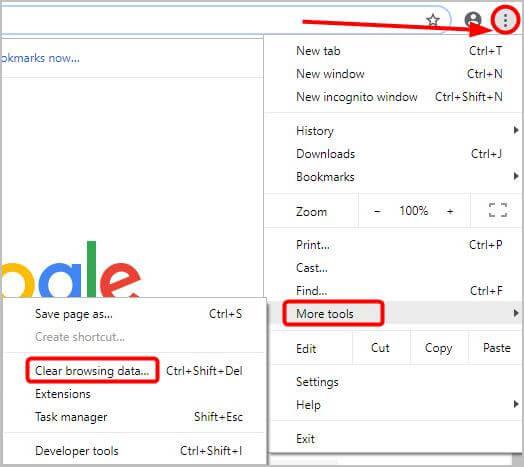
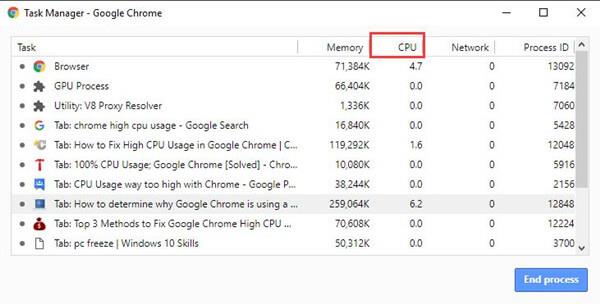

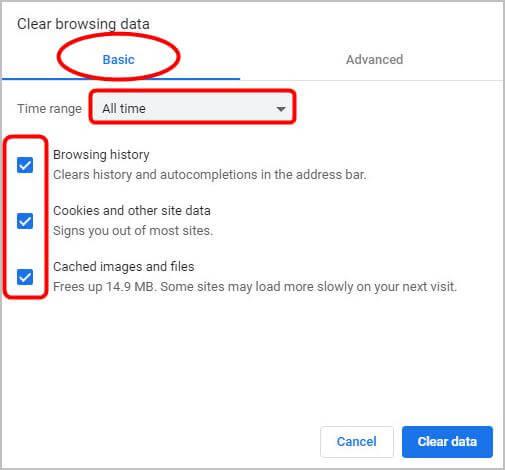
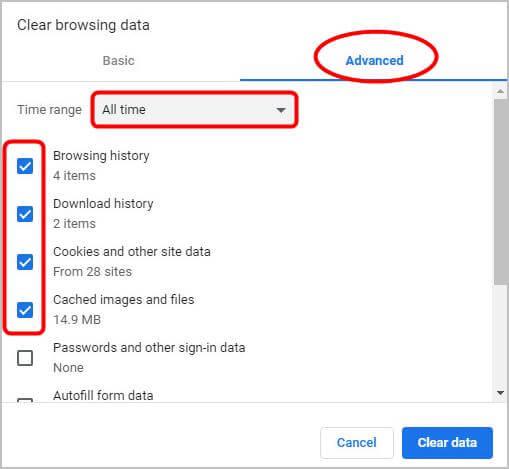

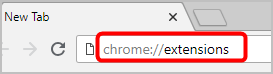
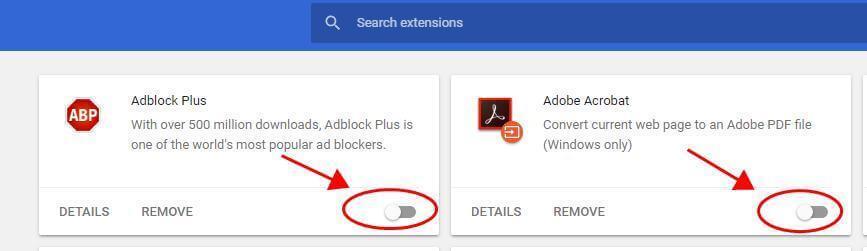
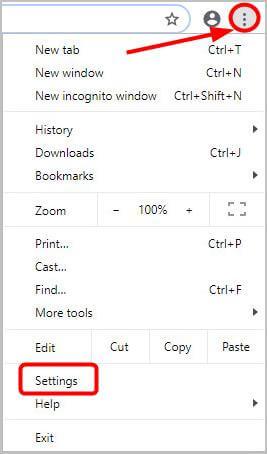

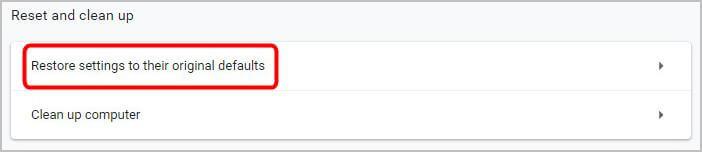
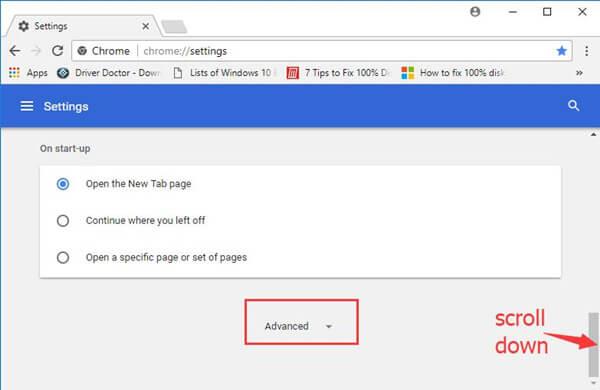
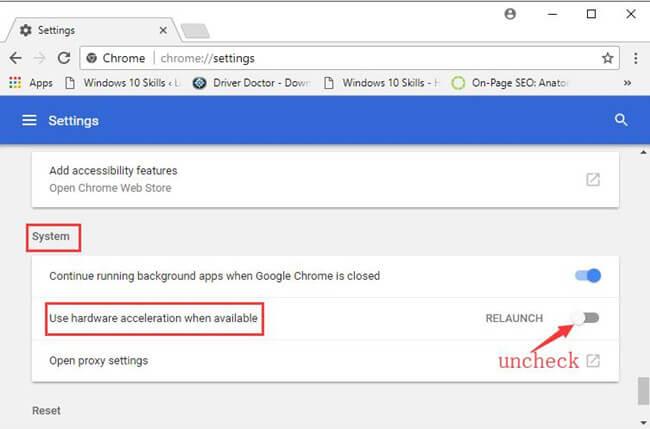
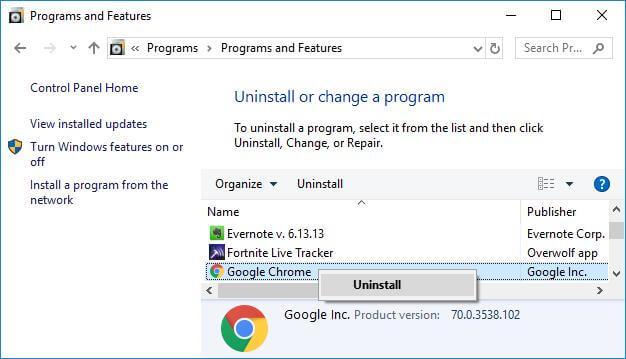

![[OPRAVENÉ] Kód chyby 0x80070035 Sieťová cesta sa nenašla v systéme Windows 10 [OPRAVENÉ] Kód chyby 0x80070035 Sieťová cesta sa nenašla v systéme Windows 10](https://img2.luckytemplates.com/resources1/images2/image-1095-0408150631485.png)






![Chyba 1058: Službu nelze spustit Windows 10 [VYŘEŠENO] Chyba 1058: Službu nelze spustit Windows 10 [VYŘEŠENO]](https://img2.luckytemplates.com/resources1/images2/image-3772-0408151015489.png)